ما هو اتصال WiFi؟.
تتيح لك مكالمات Wi-Fi إجراء مكالمات أو استقبالها إذا كان لديك اتصال Wi-Fi في منطقة بها تغطية قليلة لبيانات الجوال أو لا توجد بها تغطية على الإطلاق. تعرف على كيفية إجراء مكالمة صوتية باستخدام مكالمات Wi-Fi.
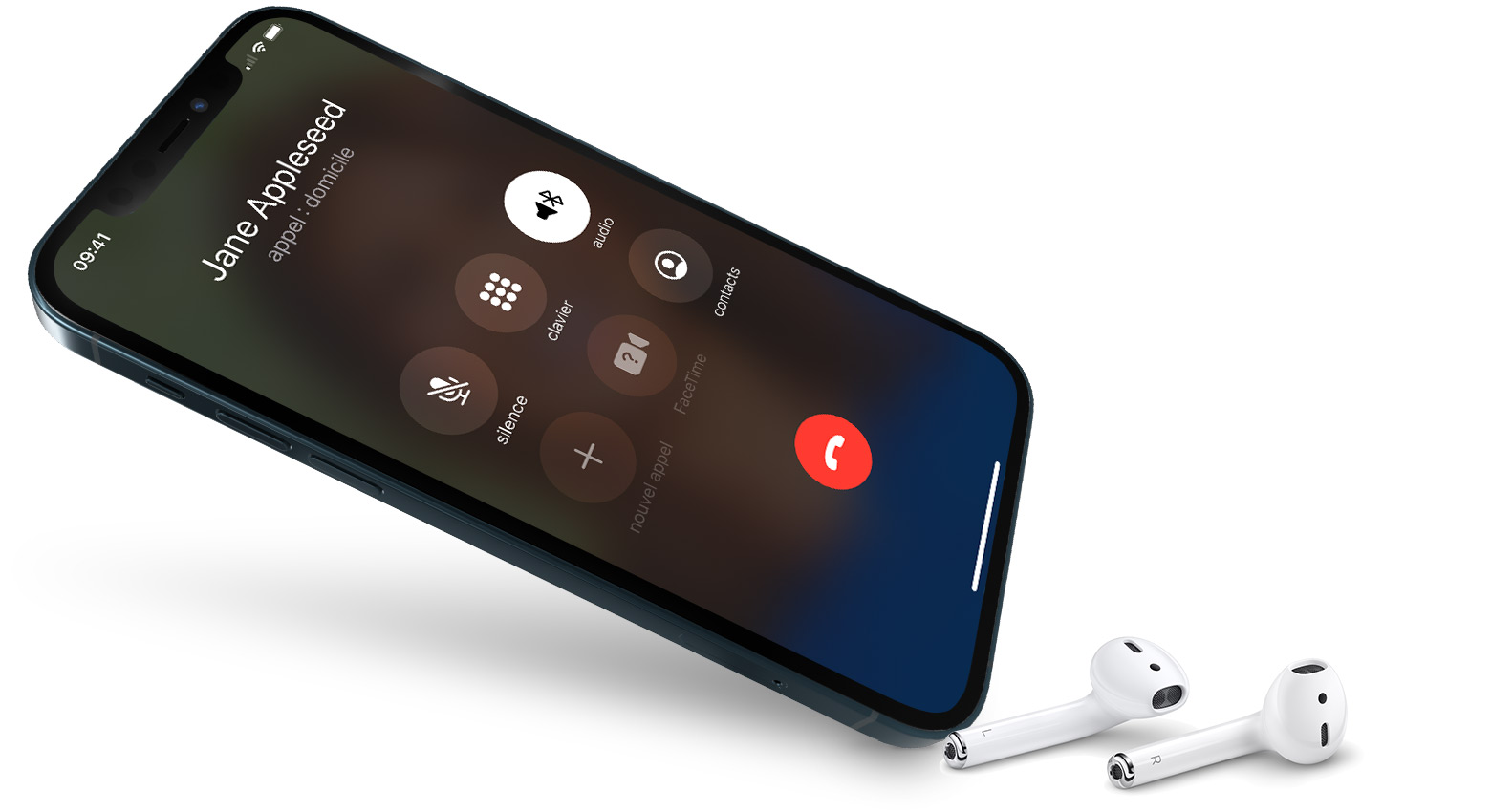

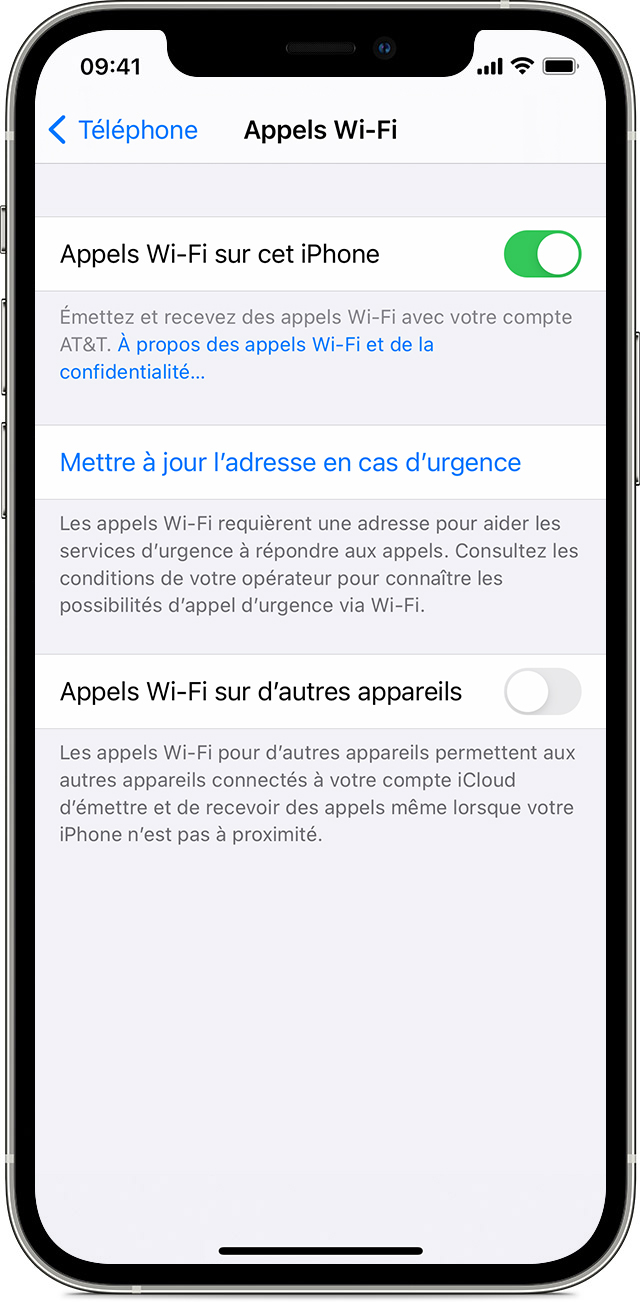
قم بإجراء مكالمات Wi-Fi من جهاز iPhone الخاص بك
قم بتمكين مكالمات Wi-Fi في الإعدادات> الهاتف> مكالمات Wi-Fi. قد تحتاج إلى إدخال أو تأكيد عنوانك لخدمات الطوارئ *.
تظهر “Wi-Fi” بعد اسم شركة الاتصالات في شريط الحالة عندما تكون مكالمات Wi-Fi متاحة. يتم إجراء مكالماتك بعد ذلك عبر شبكة Wi-Fi.
* تستخدم مكالمات الطوارئ من iPhone شبكة الهاتف المحمول عندما تكون متاحة. إذا تم تشغيل مكالمات Wi-Fi وكانت الخدمة الخلوية غير متاحة ، فقد تستخدم مكالمات الطوارئ شبكة Wi-Fi. ويمكن استخدام موقع جهازك للمساعدة في الوصول عند إجراء مكالمة طوارئ ، سواء كان لديك خدمات الموقع أم لا ممكن.

اضف جهاز
تأكد من أن الجهاز الذي تريد إضافته به أحدث إصدار من iOS. ثم قم بما يلي:
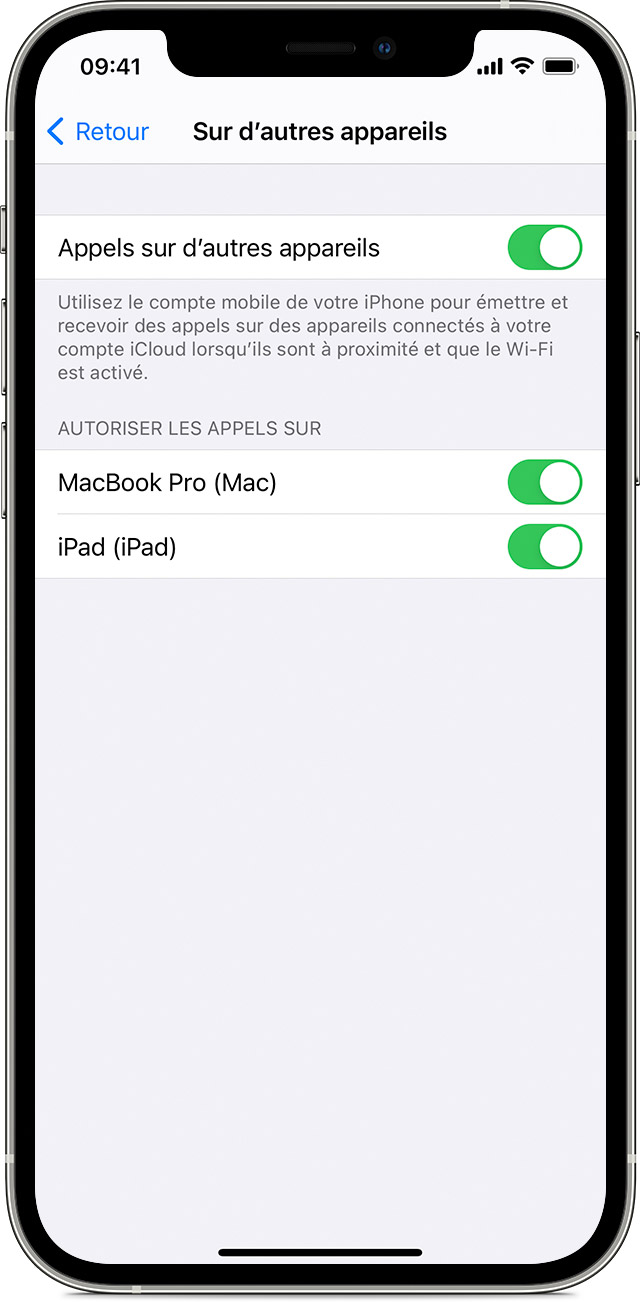 تم تمكين المكالمات على الأجهزة الأخرى وتسمح بإجراء مكالمات على جهاز John’s iPad و MacBook Pro.
تم تمكين المكالمات على الأجهزة الأخرى وتسمح بإجراء مكالمات على جهاز John’s iPad و MacBook Pro.
- على جهاز iPhone الخاص بك ، انتقل إلى الإعدادات> الهاتف> اتصال Wi-Fi.
- قم بتمكين الاتصال عبر Wi-Fi مع الأجهزة الأخرى.
- ارجع إلى الشاشة السابقة ، ثم المس المكالمات على الأجهزة الأخرى.
- قم بتمكين المكالمات على الأجهزة الأخرى ، إذا لم تكن ممكّنة بالفعل. تظهر قائمة بأجهزتك المؤهلة ضمن السماح بتشغيل المكالمات.
- قم بتمكين كل جهاز تريد استخدامه مع مكالمات Wi-Fi.
بعد ذلك ، تأكد من أن أجهزتك الأخرى ستقبل المكالمات من جهاز iPhone الخاص بك:
- على جهاز iPad أو iPod touch ، انتقل إلى الإعدادات> FaceTime ، ثم قم بتشغيل المكالمات من iPhone.
- على جهاز Mac الخاص بك ، افتح تطبيق FaceTime ، ثم اختر FaceTime> التفضيلات. ثم قم بتشغيل المكالمات من iPhone.
يتم تمكين مكالمات Wi-Fi تلقائيًا على Apple Watch عندما تقوم بتمكين الاتصال على الأجهزة الأخرى.
![]()
إذا لم تتمكن من تنشيط الميزة على جهازك ، فاتبع الخطوات التالية:
- على جهاز iPhone الخاص بك ، تأكد من تشغيل مكالمات Wi-Fi والمكالمات على الأجهزة الأخرى ، وأن جهازك موجود في قائمة السماح بالمكالمات.
- تأكد من تسجيل الدخول إلى FaceTime و iCloud باستخدام نفس معرف Apple على كلا الجهازين.
قم بإجراء واستقبال مكالمات Wi-Fi على جهاز آخر
يمكنك أيضًا إجراء واستقبال مكالمات Wi-Fi على أجهزة أخرى إذا كان مشغل شبكة الجوال يدعم مكالمات Wi-Fi على الأجهزة المتصلة بـ iCloud.
تأكد من تسجيل الدخول إلى iCloud و FaceTime باستخدام معرف Apple الذي تستخدمه على جهاز iPhone الخاص بك. تأكد أيضًا من أن أجهزتك تحتوي على أحدث البرامج.
اتبع هذه الخطوات لإجراء مكالمة Wi-Fi على جهاز iPad أو iPod touch أو Apple Watch أو Mac.
قم بإجراء مكالمة على جهاز iPad أو iPod touch أو Mac
- إذا لم تكن قد قمت بذلك بالفعل ، فأضف مكالمات Wi-Fi إلى جهازك.
- افتح FaceTime.
- أدخل جهة اتصال أو رقم هاتف ، ثم انقر فوق جهة الاتصال أو رقم الهاتف.
- المس
 زر الصوت.
زر الصوت.
يمكنك أيضًا إجراء مكالمة عن طريق لمس رقم هاتف في بعض التطبيقات مثل جهات الاتصال أو البريد أو الرسائل أو Safari أو غيرها.
قم بإجراء مكالمة على Apple Watch الخاص بك
- افتح تطبيق الهاتف.
- حدد جهة اتصال.
- اضغط على زر الهاتف
 .
. - حدد الرقم أو العنوان الذي تريد الاتصال به.

قم بتعطيل مكالمات Wi-Fi على الجهاز
لإيقاف تشغيل مكالمات Wi-Fi على أحد أجهزتك ، اتبع الخطوات التالية:
- على جهاز iPhone الخاص بك ، انتقل إلى الإعدادات> الهاتف> المكالمات على الأجهزة الأخرى.
- في قائمة الأجهزة التي تظهر ، قم بإيقاف تشغيل مكالمات Wi-Fi للجهاز الذي تريد إزالته.

اطلب المساعدة
إذا لم تتمكن من تشغيل مكالمات Wi-Fi أو استخدامها ، فتأكد من أن مشغل شبكة الجوال يوفر خدمة مكالمات Wi-Fi وأن أجهزتك تعمل بأحدث إصدار من iOS. ثم اتبع هذه الخطوات إذا كنت غير قادر على تشغيل مكالمات Wi-Fi أو إجراء مكالمة Wi-Fi. انتظر دقيقتين بين كل خطوة.
- انتقل إلى الإعدادات> الهاتف> مكالمات Wi-Fi ، وتأكد من تشغيل مكالمات Wi-Fi.
- أعد تشغيل جهاز iPhone الخاص بك.
- اتصل بشبكة Wi-Fi مختلفة. الاتصال عبر Wi-Fi غير متوافق مع جميع شبكات Wi-Fi.
- قم بتعطيل مكالمات Wi-Fi ، ثم أعد تمكينها.
- انتقل إلى الإعدادات> عام> نقل أو إعادة تعيين iPhone> إعادة تعيين ، ثم انقر فوق إعادة تعيين إعدادات الشبكة.
لا يتوفر FaceTime في جميع البلدان أو المناطق.
يتم توفير معلومات حول المنتجات التي لم يتم تصنيعها بواسطة Apple أو مواقع الويب المستقلة التي لم تتم صيانتها أو التحقق منها بواسطة Apple دون توصية أو تأييد من Apple. Apple ليست مسؤولة عن اختيار أو أداء أو استخدام مواقع أو منتجات الجهات الخارجية. لا تقدم Apple أي تعهدات أو ضمانات فيما يتعلق بدقة أو موثوقية مواقع الأطراف الثالثة هذه. اتصل بالبائع لمزيد من المعلومات.
تاريخ الإصدار: 19 أكتوبر 2021
هل كان المقال مفيداً؟شاركه مع أصدقائك ولا تنسى لايك والتعليق

اترك تعليقاً